Обновление Службы приложений Azure в Azure Stack Hub
Внимание
При необходимости обновите Azure Stack Hub до поддерживаемой версии (или разверните последний пакет средств разработки Azure Stack) перед развертыванием или обновлением поставщика ресурсов Служба приложений (RP). Обязательно прочитайте заметки о выпуске RP, чтобы узнать о новых функциональных возможностях, исправлениях и любых известных проблемах, которые могут повлиять на развертывание.
Поддерживаемая минимальная версия Azure Stack Hub версия RP Служба приложений 2311 и более поздние Установщик 24R1 ( заметки о выпуске)
Из этой статьи вы узнаете, как обновить поставщик ресурсов Службы приложений Azure, развернутый в подключенной к Интернету среде Azure Stack Hub.
Внимание
Перед выполнением обновления необходимо выполнить развертывание Службы приложений Azure в Azure Stack Hub.
Запуск установщика поставщика ресурсов Службы приложений Azure
В ходе обновления выполняются следующие действия:
- обнаружение предыдущего развертывания Службы приложений Azure;
- подготовка всех пакетов обновления и новых версий всех библиотек OSS для развертывания;
- отправка в хранилище;
- обновление всех ролей Службы приложений Azure (контроллеры, управление, внешний интерфейс, издатель и рабочие роли);
- обновление определений масштабируемого набора Службы приложений Azure;
- обновление манифеста поставщика ресурсов Службы приложений Azure.
Внимание
Установщик Службы приложений Azure необходимо запустить на компьютере, у которого есть доступ к конечной точке Azure Resource Manager учетной записи администратора Azure Stack Hub.
Чтобы обновить развертывание Службы приложений Azure в Azure Stack Hub, сделайте следующее:
Скачайте установщик Службы приложений Azure.
Запустите файл appservice.exe от имени администратора.
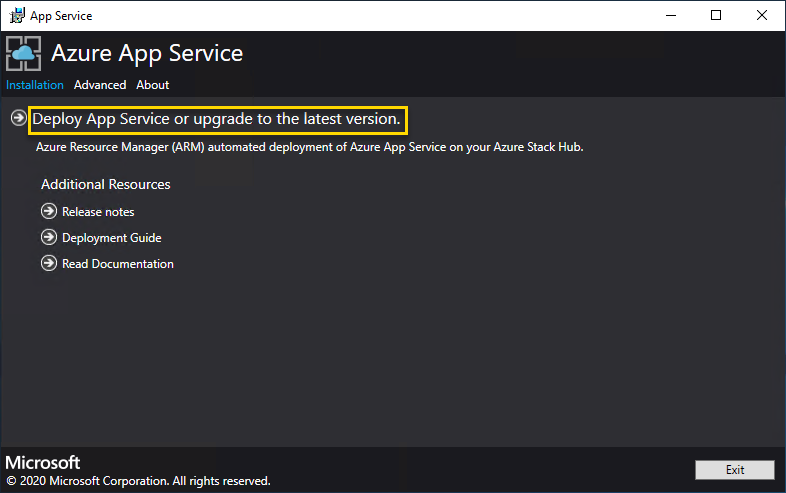
Выберите "Развернуть приложение Azure службу" или обновить до последней версии.
Просмотрите и примите условия лицензионного соглашения об использовании программного обеспечения Майкрософт, а затем выберите Далее.
Просмотрите и примите условия лицензии сторонних поставщиков и выберите Далее.
Убедитесь, что конечная точка Azure Resource Manager инфраструктуры Azure Stack Hub и сведения о клиенте Active Directory указаны правильно. Если во время развертывания Пакета средств разработки Azure Stack использовались настройки по умолчанию, их можно использовать и сейчас. Но если вы указали другие значения при развертывании Azure Stack Hub, в этом окне необходимо изменить значения соответствующим образом. Например, если используется суффикс домена mycloud.com, для конечной точки Azure Resource Manager инфраструктуры Azure Stack Hub нужно указать значение management.region.mycloud.com. Проверьте сведения и нажмите Далее.

На следующей странице:
Выберите предпочитаемый метод подключения — с помощью учетных данных или субъекта-службы.
-
Учетные данные
- Если вы используете идентификатор Microsoft Entra, введите учетную запись администратора Microsoft Entra и пароль, указанный при развертывании Azure Stack Hub. Нажмите Подключиться.
- Если вы используете службы федерации Active Directory (AD FS), предоставьте соответствующую учетную запись администратора. Например, cloudadmin@azurestack.local. Введите пароль и затем щелкните Подключить.
-
Субъект-служба
- Используемый субъект-служба должен иметь права владельца в подписке поставщика по умолчанию.
- Укажите значения для параметров Идентификатор субъекта-службы, Файл сертификата, Пароль и выберите Подключить.
-
Учетные данные
В разделе Azure Stack Hub Subscriptions (Подписки Azure Stack Hub) выберите Default Provider Subscription (Подписка поставщика по умолчанию). Служба приложений Azure в Azure Stack Hub должна быть развернута в подписке поставщика по умолчанию.
В поле Azure Stack Hub Locations (Расположения Azure Stack Hub) выберите расположение, соответствующее региону, в который выполняется развертывание. Например, для развертывания в ASDK выберите локальное расположение.
Если обнаружено существующее развертывание Службы приложений Azure, поля группы ресурсов и учетной записи хранения заполняются и становятся недоступными.
NEW: администраторы могут указать префикс развертывания трех символов для отдельных экземпляров в каждом развернутом масштабируемом наборе виртуальных машин. Это полезно при управлении несколькими экземплярами Azure Stack Hub.
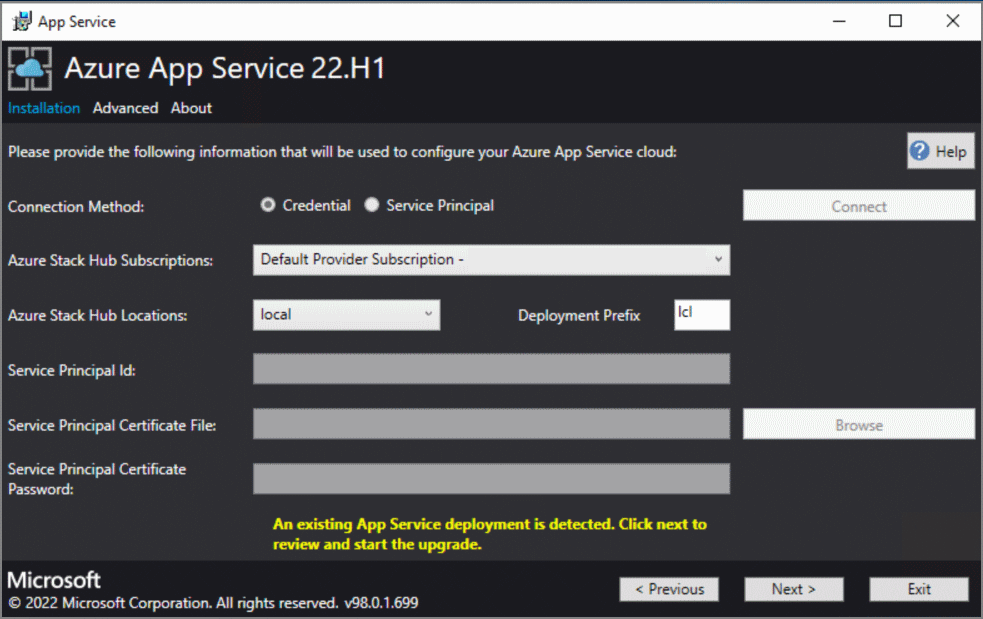
На следующем экране вы увидите результаты проверки состояния, выполненной в отношении поставщика ресурсов Служба приложений. Эта проверка состояния добавлена, чтобы убедиться, что развертывание находится в правильном состоянии для обновления. Проверка состояния проверяет готовность всех ролей, все рабочие уровни допустимы, все масштабируемые наборы виртуальных машин являются работоспособными и проверяют доступ к секретам Служба приложений.
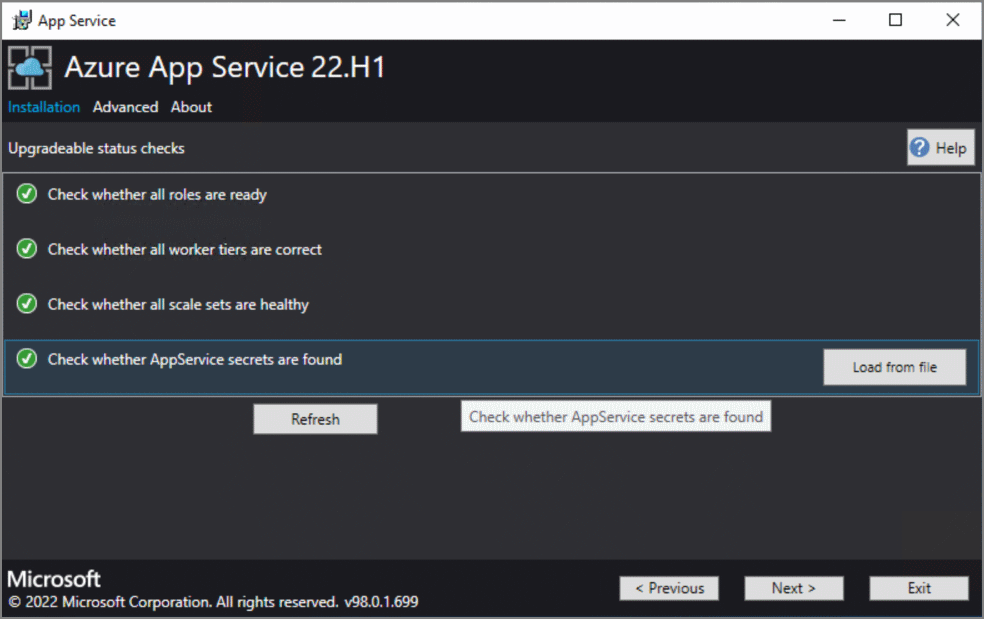
Экран "Образ платформы" и SKU предоставляет администраторам возможность выбрать правильный образ платформы Windows 2022, который будет использоваться для развертывания новых экземпляров ролей.
- Выбор правильного образа платформы
- С течением времени минимальный рекомендуемый номер SKU экземпляра виртуальной машины или масштабируемого набора виртуальных машин изменился, и здесь вы увидите подробные сведения о том, что в настоящее время развернуто, и новый рекомендуемый номер SKU.
На странице "Сводка" выполните следующие действия.
Проверьте выбранные параметры. Чтобы внести изменения, используйте кнопки Назад для перехода на предыдущие страницы.
Если настройки указаны правильно, установите флажок.
Чтобы начать обновление, нажмите кнопку "Далее".
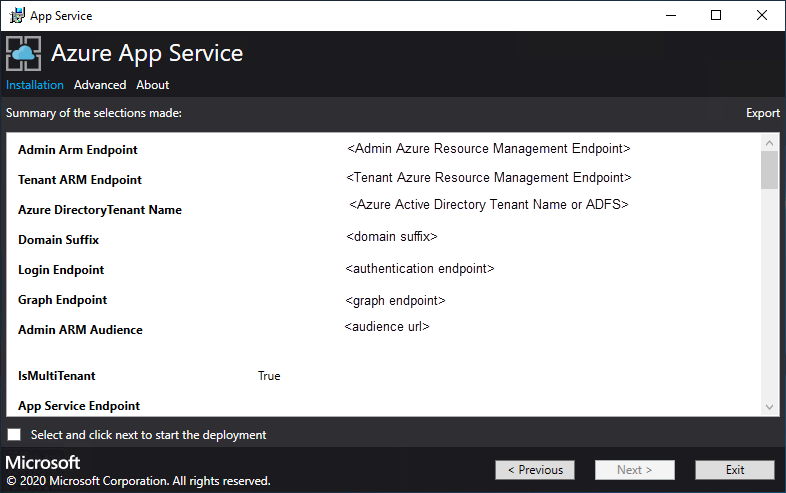
На странице хода обновления:
Отслеживайте ход обновления. Длительность обновления Службы приложений Azure в Azure Stack Hub зависит от количества развернутых экземпляров ролей.
После успешного завершения обновления нажмите кнопку "Выйти".
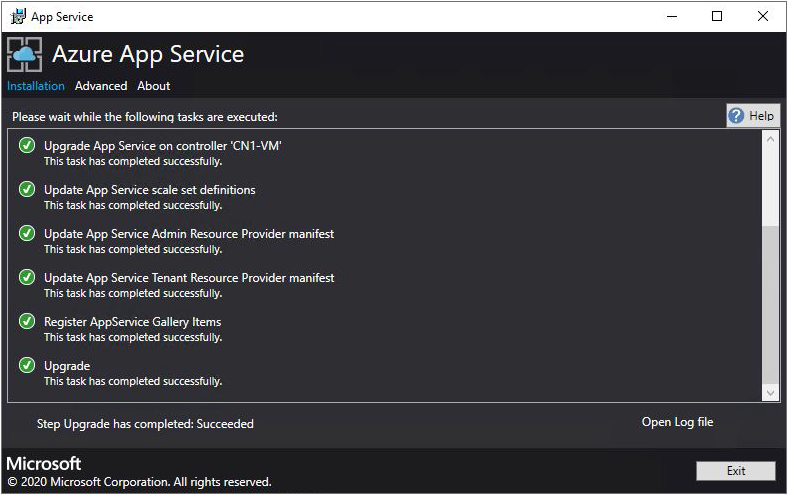
Примечание.
Обновление до версии 2022.H1 может занять значительное время, зависят от количества экземпляров ролей, развернутых в Служба приложений в развертывании поставщика ресурсов Azure Stack Hub.
В этой статье вы узнаете, как обновить поставщик ресурсов службы приложение Azure, развернутый в среде Azure Stack Hub, которая отключена от Интернета и защищена службы федерации Active Directory (AD FS) (AD FS).
Внимание
Перед выполнением обновления необходимо выполнить развертывание Службы приложений Azure в Azure Stack Hub в автономной среде.
Запуск установщика поставщика ресурсов службы приложений
Чтобы обновить поставщик ресурсов Службы приложений в среде Azure Stack Hub, выполните следующие задачи:
- Скачайте установщик Службы приложений Azure.
- Создайте автономный пакет обновления.
- Запустите установщик службы приложений (appservice.exe) и завершите обновление.
В ходе обновления выполняются следующие действия:
- обнаружение предыдущего развертывания службы приложений;
- отправка в службу хранилища;
- обновление всех ролей службы приложений (контроллеры, управление, внешний интерфейс, издатель и рабочие роли);
- Обновление определений масштабируемого набора Службы приложений
- обновление манифеста поставщика ресурсов службы приложений.
Создание автономного пакета обновления
Чтобы обновить службу приложений в автономной среде, сначала создайте автономный пакет обновления на компьютере, подключенном к Интернету.
Запустите файл appservice.exe от имени администратора.
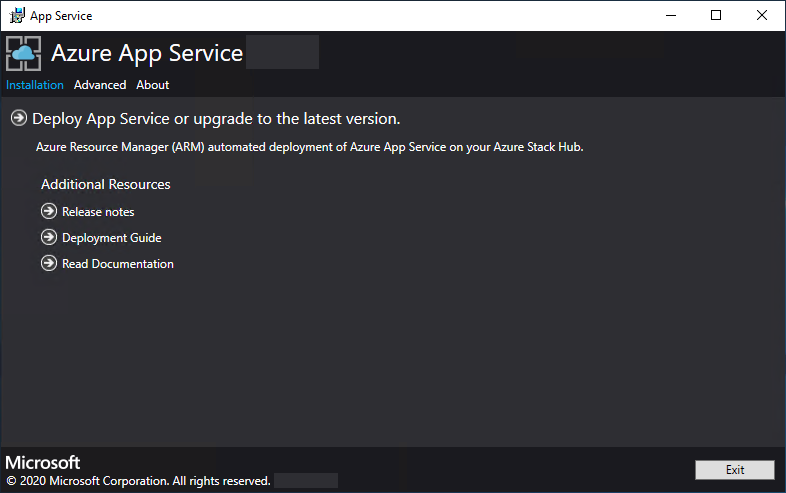
Выбор >"
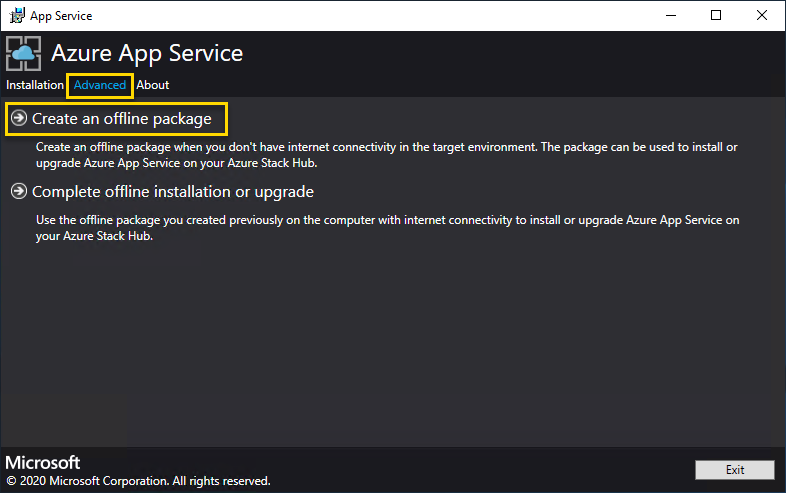
В установщике Службы приложений Azure будет создан автономный пакет обновления и отобразится путь к нему. Вы можете выбрать "Открыть папку ", чтобы открыть папку в проводнике.
Скопируйте установщик (файл AppService.exe) и автономный пакет установки на компьютер с возможностью подключения к Azure Stack Hub.
Завершение обновления Службы приложений в Azure Stack Hub
Внимание
Установщик Службы приложений Azure необходимо запустить на компьютере, у которого есть доступ к конечной точке Azure Resource Manager учетной записи администратора Azure Stack Hub.
Запустите файл appservice.exe от имени администратора.
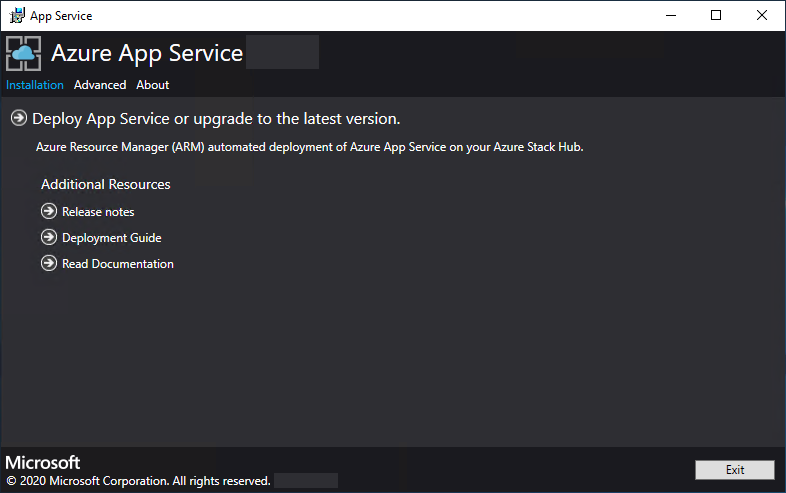
Выберите "Дополнительное>завершение автономной установки" или "Обновление".
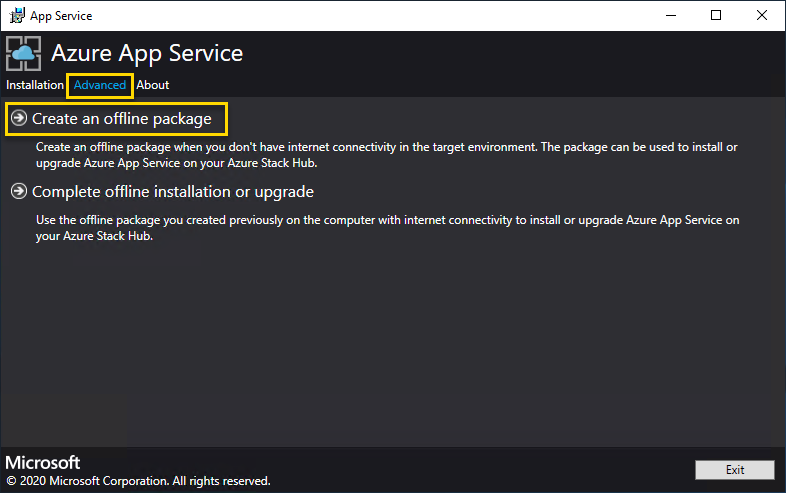
Перейдите к расположению созданного ранее пакета автономного обновления, а затем нажмите кнопку "Далее".
Просмотрите и примите условия лицензионного соглашения об использовании программного обеспечения Майкрософт, а затем выберите Далее.
Просмотрите и примите условия лицензии сторонних поставщиков и выберите Далее.
Убедитесь, что конечная точка Azure Resource Manager инфраструктуры Azure Stack Hub и сведения о клиенте Active Directory указаны правильно. Если во время развертывания Пакета средств разработки Azure Stack использовались значения по умолчанию, здесь также можно принять значения по умолчанию. Но если вы указали другие значения при развертывании Azure Stack Hub, в этом окне необходимо изменить значения соответствующим образом. Например, если используется суффикс домена mycloud.com, для конечной точки Azure Resource Manager инфраструктуры Azure Stack Hub нужно указать значение management.region.mycloud.com. После подтверждения сведений нажмите кнопку "Далее".

На следующей странице:
Выберите предпочитаемый метод подключения — с помощью учетных данных или субъекта-службы.
-
Учетные данные
- Если вы используете идентификатор Microsoft Entra, введите учетную запись администратора Microsoft Entra и пароль, указанный при развертывании Azure Stack Hub. Нажмите Подключиться.
- Если вы используете службы федерации Active Directory (AD FS), предоставьте соответствующую учетную запись администратора. Например, cloudadmin@azurestack.local. Введите пароль и затем щелкните Подключить.
-
Субъект-служба
- Используемый субъект-служба должен иметь права владельца в подписке поставщика по умолчанию.
- Укажите значения для параметров Идентификатор субъекта-службы, Файл сертификата, Пароль и выберите Подключить.
-
Учетные данные
В разделе Azure Stack Hub Subscriptions (Подписки Azure Stack Hub) выберите Default Provider Subscription (Подписка поставщика по умолчанию). Служба приложений Azure в Azure Stack Hub должна быть развернута в подписке поставщика по умолчанию.
В поле Azure Stack Hub Locations (Расположения Azure Stack Hub) выберите расположение, соответствующее региону, в который выполняется развертывание. Например, для развертывания в ASDK выберите локальное расположение.
Если обнаружено существующее развертывание службы приложений, поля группы ресурсов и учетной записи хранения заполняются и выделяются серым цветом.
NEW: администраторы могут указать префикс развертывания трех символов для отдельных экземпляров в каждом развернутом масштабируемом наборе виртуальных машин. Это полезно при управлении несколькими экземплярами Azure Stack Hub.
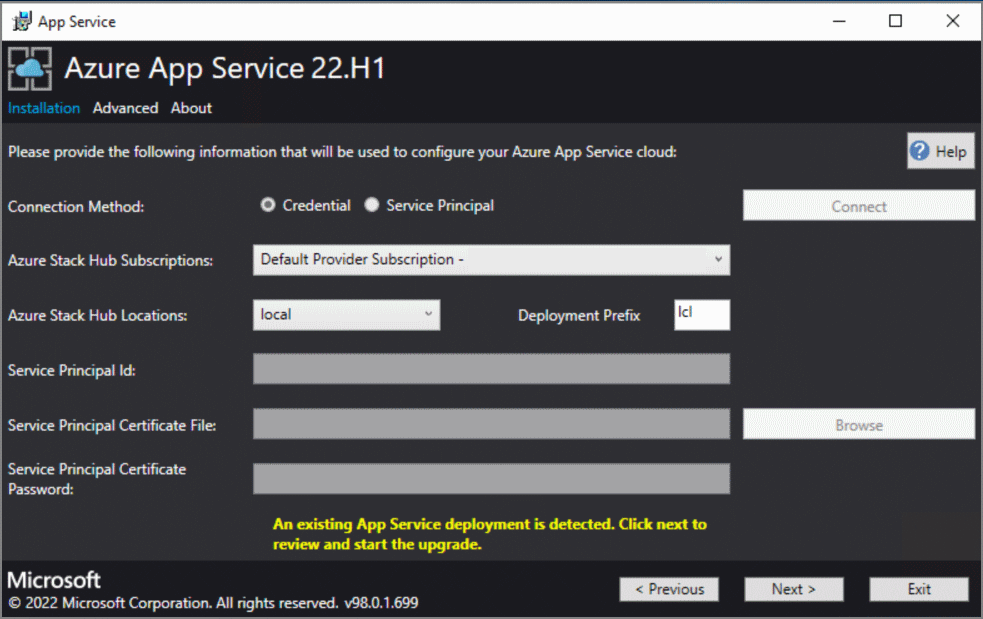
На следующем экране вы увидите результаты проверки состояния, выполненной в отношении поставщика ресурсов Служба приложений. Эта проверка состояния добавлена, чтобы убедиться, что развертывание находится в правильном состоянии для обновления. Проверка состояния проверяет готовность всех ролей, все рабочие уровни допустимы, все масштабируемые наборы виртуальных машин являются работоспособными и проверяют доступ к секретам Служба приложений.
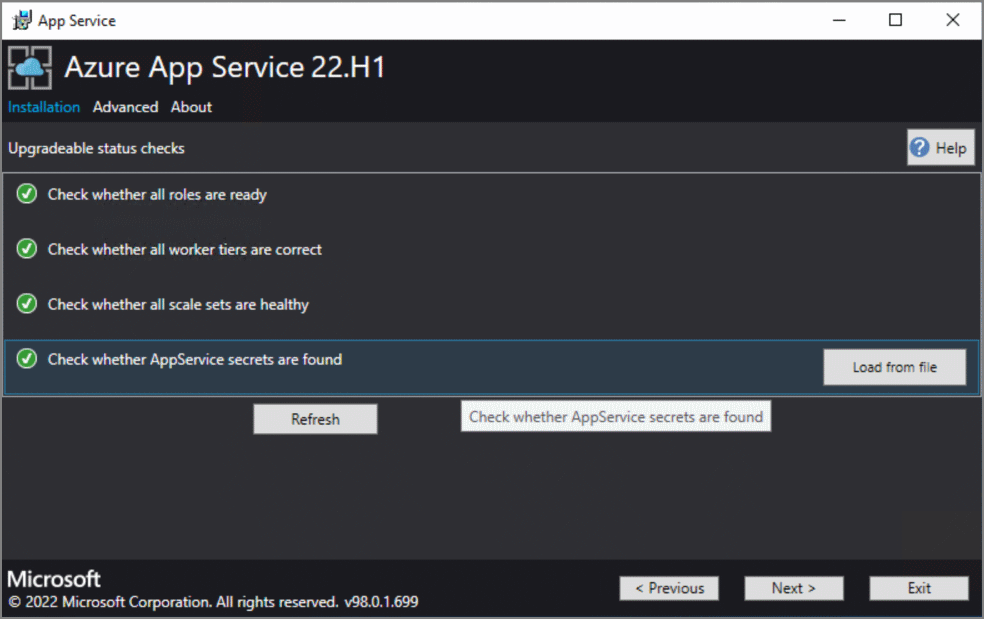
Экран "Образ платформы" и SKU предоставляет администраторам возможность выбрать правильный образ платформы Windows 2022, который будет использоваться для развертывания новых экземпляров ролей.
- Выбор правильного образа платформы
- С течением времени минимальный рекомендуемый номер SKU экземпляра виртуальной машины или масштабируемого набора виртуальных машин изменился, и здесь вы увидите подробные сведения о том, что в настоящее время развернуто, и новый рекомендуемый номер SKU.
На странице "Сводка" выполните следующие действия.
Проверьте выбранные параметры. Чтобы внести изменения, используйте кнопки Назад для перехода на предыдущие страницы.
Если настройки указаны правильно, установите флажок.
Чтобы начать обновление, нажмите кнопку "Далее".
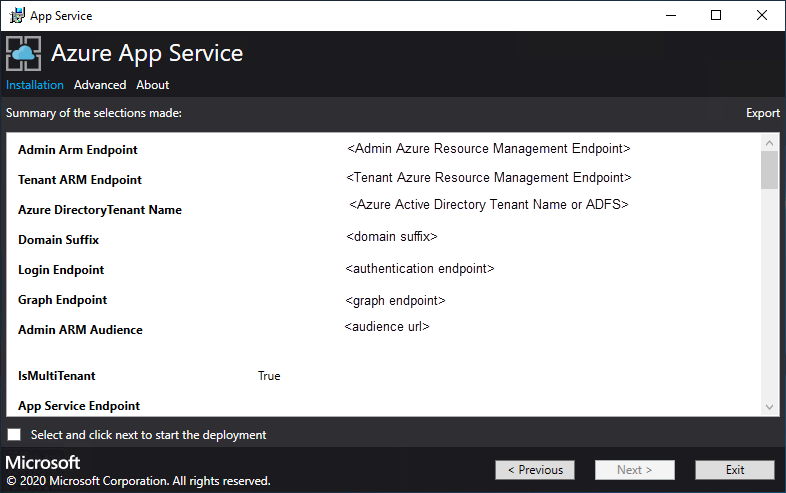
Примечание.
Обновление до версии 2022.H1 может занять значительное время, зависят от количества экземпляров ролей, развернутых в Служба приложений в развертывании поставщика ресурсов Azure Stack Hub.
- Страница хода обновления:
Отслеживайте ход обновления. Длительность обновления Службы приложений в Azure Stack Hub зависит от количества развернутых экземпляров ролей.
После успешного завершения обновления нажмите кнопку "Выйти".
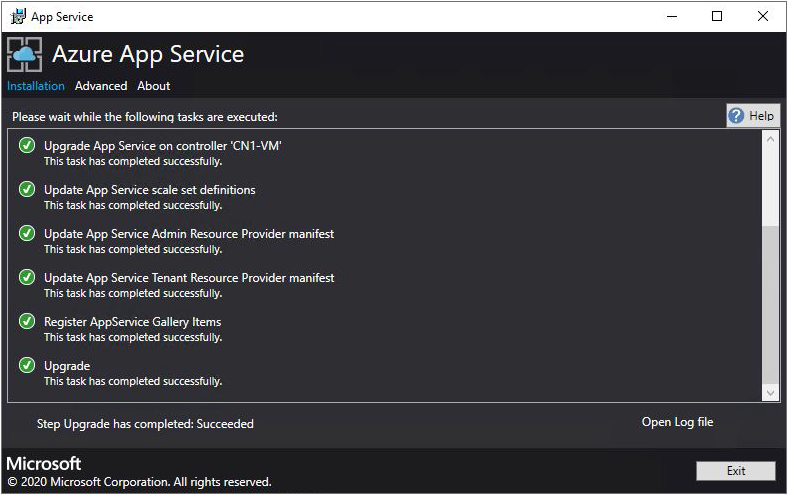
Следующие шаги
Подготовьтесь к другим операциям администратора для службы приложение Azure в Azure Stack Hub:
